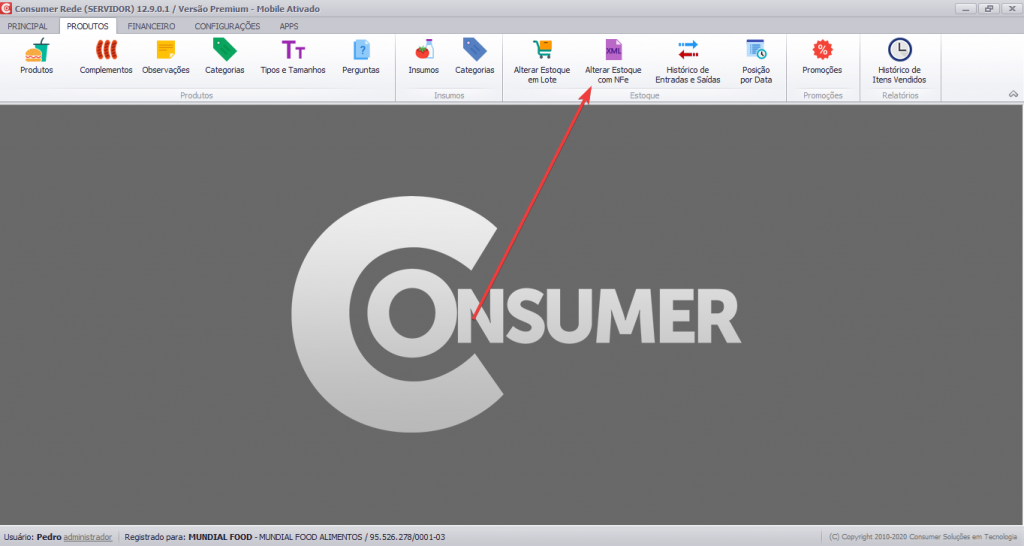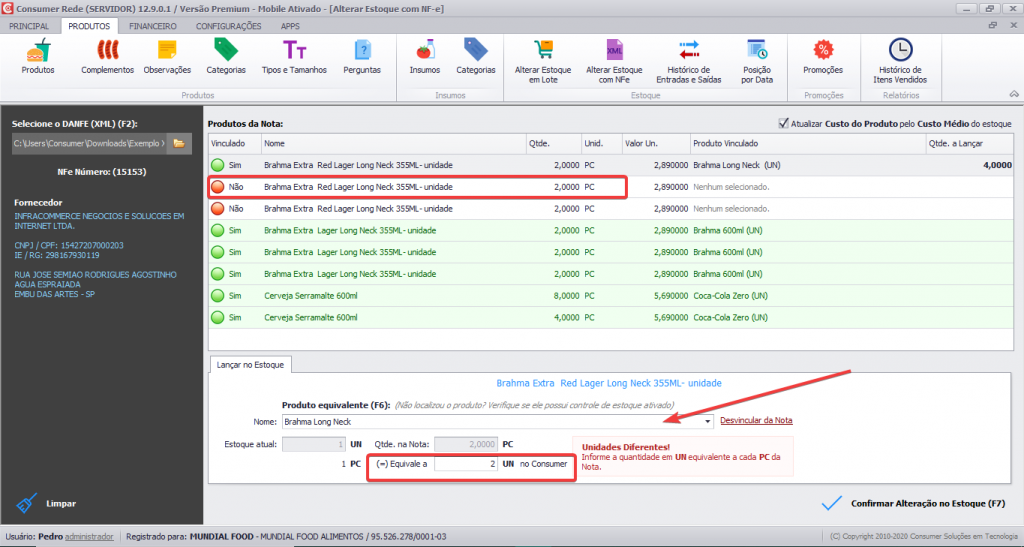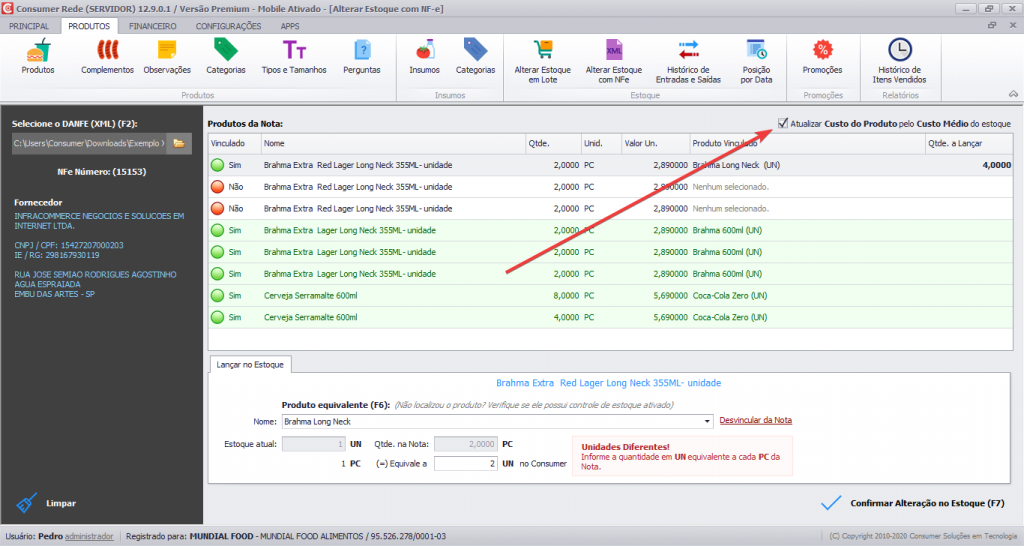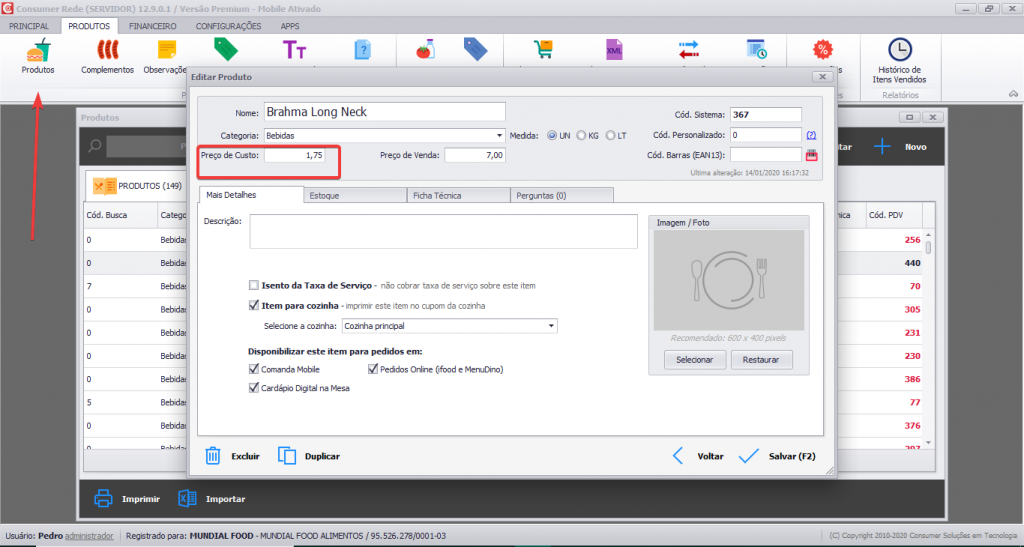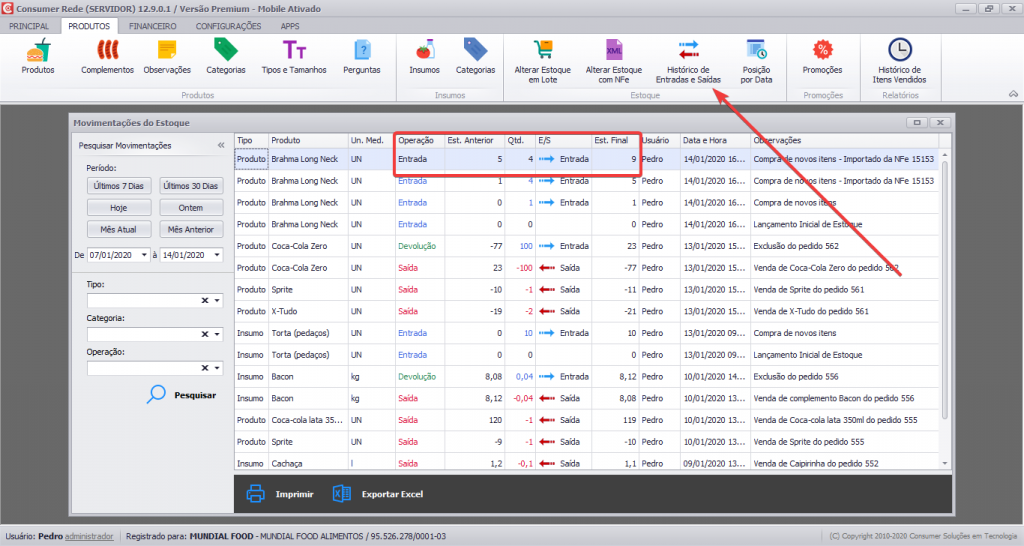Introdução
Vamos aprender neste artigo como fazer a entrada de estoque no Programa Consumer via XML Nota de Entrada (NFe). O Consumer permite que você atualize seu estoque com muita simplicidade, além de oferecer um controle completo da ficha técnica dos pratos.
Em nosso programa você tem a opção de atualizar seu estoque de 3 maneiras diferentes: Atualizar o estoque direto no cadastro do produto, Atualizar o estoque em lote ou então Alterar o estoque por meio do arquivo XML da NFe.
.
Alterando o estoque via XML
O primeiro passo é possuir o arquivo XML que você recebe por e-mail do fornecedor do qual faz a compra. Outra opção é baixar na internet as notas fiscais emitidas para o seu CNPJ.
Com o arquivo da Nota Fiscal no seu computador e o Consumer aberto, acesse: Produtos -> Alterar Estoque com NFe, conforme imagem abaixo:
.
.
O próximo passo é localizar o arquivo XML. O sistema vai apresentar os dados do fornecedor e listar todos os itens cadastrados. Você deve clicar sobre um determinado produto e abaixo vinculá-lo ao produto ao qual ele corresponde no sistema. Além disso, digitar a unidade de medida correspondente:
.
.
Atenção: é preciso ter todos os produtos e insumos cadastrados no Consumer e com o estoque ativado, para que eles apareçam na importação do XML:
.
Atualização do Custo dos produtos
Ao importar a nota por XML, você pode clicar em Atualizar Custo do Produto pelo Custo Médio do Estoque, assim, o sistema irá somar a nova quantidade de produtos com a atual do estoque e calcular a média dos valores de custo antigos e novos:
.
.
Se você não clicar na opção acima, o valor do custo do produto se manterá o último registrado antes da importação:
.
Importante: Ao importar o XML da NF-e, o sistema Consumer considera o valor dos impostos (Despesas Acessórias, Valor IPI, ICMS ST, Desconto), inserindo no campo de custo do item o valor líquido.
Forma do cálculo do custo dos produtos na entrada de nota fiscal:
Total dos produtos + Despesas Acessórias + Valor IPI + ICMS ST – Desconto = Valor liquido
Registro de despesas e Contas a Pagar
Ao dar entrada no estoque, o valor da compra não é registrado automaticamente em Contas a Pagar, dessa forma, é necessário registrar essa despesa manualmente para que os valores sejam descontados da sua receita. Clique aqui para saber como lançar despesas no Consumer.
Cadastro automático de fornecedor
Outro detalhe importante: ao realizar a entrada e atualização do seu estoque via arquivo XML, seus fornecedores são cadastrados automaticamente no sistema para pesquisa posterior.
Histórico de entradas e saídas
Ao finalizar o processo acima, você pode acessar o módulo Produtos -> Histórico de Entradas e Saídas e acompanhar as entradas realizadas no estoque para a nota fiscal selecionada. Tudo fica registrado de forma profissional e organizada para seu controle de estoque e ficha técnica dos pratos.
.
Entendendo o custo médio
O custo médio representa o valor a ser contabilizado pela média dos gastos com a aquisição de cada produto. Esse cálculo é fundamental, uma vez que todo comércio precisa de um planejamento eficaz para manter suas contas em dia. Confira abaixo um exemplo prático que preparamos para você:
Suponhamos que um estabelecimento comprou 100 latinhas de suco por R$100,00 no início do mês e ao final dele, comprou mais 200 latinhas por 250,00.
O valor da compra é somado para descobrirmos o custo total: R$100,00 + R$250,00 = R$ 350,00.
Depois, é somado o número de unidades compradas: 100 latinhas + 200 latinhas = 300 unidades.
O custo médio é o resultado do custo total dividido pelo número total de unidades: 350 / 300 = R$ 1,16.
Para conhecer o CMV (Custo de Mercadoria Vendida) do seu estoque, é só clicar aqui.
O Consumer é completo e fácil! Teste grátis e compare.
Vem pro Consumer!!!